- FXONの特徴
-
サービス/商品サービス/商品サービス/商品

FXONが為替ブローカーとして提供している、リテール向け取引条件やプラットフォーム、取引可能な商品などを詳しくご案内しています。
close close

-
お客様サポートお客様サポートお客様サポート

口座開設方法や取引ツールの使い方、ヘルプデスクのQA集など、お客様向けサポート情報を掲載しています。
MetaTrader4/5 ご利用ガイド MetaTrader4/5 ご利用ガイド MetaTrader4/5 ご利用ガイド
メタトレーダーのインストール・操作方法をどこよりも詳しく解説。
よくある質問 よくある質問 よくある質問
お困り事はなんですか?あらゆる答えがここにある。
新着情報 新着情報 新着情報
運営会社・ライセンス 運営会社・ライセンス 運営会社・ライセンス
サイトマップ サイトマップ サイトマップ
お問い合わせ お問い合わせ お問い合わせ
一般・個人情報・プライバシーに関するお問い合わせ。
close close

- プロモーション
- トレーダーズマーケット
- パートナー
-
close close
FXONが為替ブローカーとして提供している、リテール向け取引条件やプラットフォーム、取引可能な商品などを詳しくご案内しています。
口座開設方法や取引ツールの使い方、ヘルプデスクのQA集など、お客様向けサポート情報を掲載しています。
メタトレーダーのインストール・操作方法をどこよりも詳しく解説。
お困り事はなんですか?あらゆる答えがここにある。
一般・個人情報・プライバシーに関するお問い合わせ。
トレードに役立つ情報や、マーケット情報を掲載しています。トレーダー同士の取引実績ポートフォリオもご覧いただけます。


この記事は:
に公開されています
に更新されています
MetaTrader4(MT4)/MetaTrader5(MT5)では、価格軸と平行な垂直線や、時間軸と平行な水平線をチャートに表示できます。複数の垂直線を配置して一定期間における価格の推移を強調したり、水平線をレジスタンスライン(上値抵抗線)やサポートライン(下値支持線)としたり、日々のトレードにも活用することが可能です。
ここでは、MT4/MT5で垂直線や水平線を表示する方法について説明します。
MT4/MT5それぞれの説明は、タブ切替でご確認いただけます。
手順1
垂直線と水平線の表示は、メニューバー・ツールバーの2か所から行うことができます。
メニューバーから垂直線と水平線を表示する方法
メニューバーの「挿入」をクリックします。「ライン」にマウスポインターを動かし、「垂直線」または「水平線」を選択します。
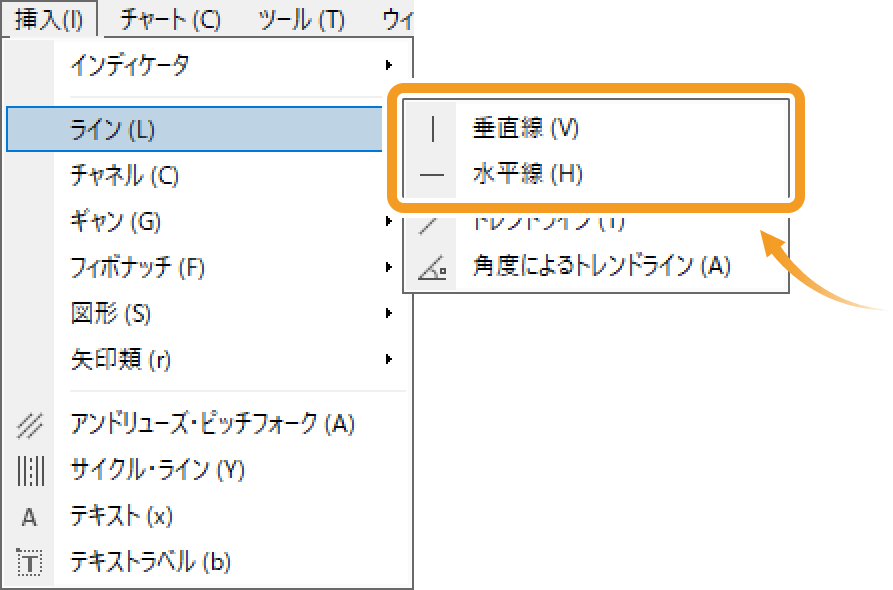
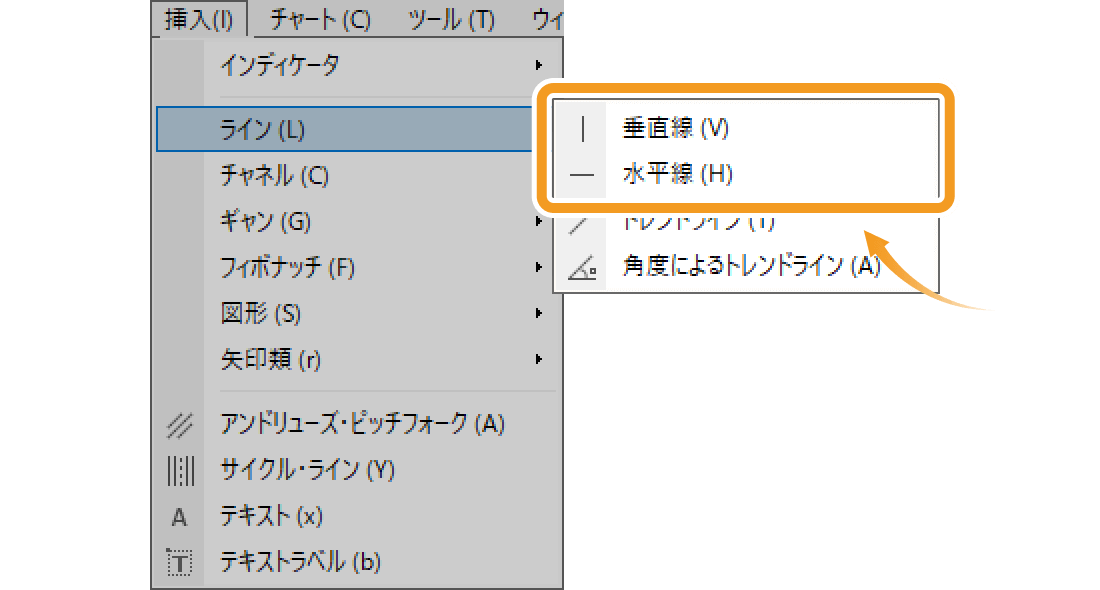
ツールバーから垂直線と水平線を表示する方法
垂直線を表示するには「垂直線を表示」ボタンを、水平線を表示するには「水平線を作成」ボタンをクリックします。

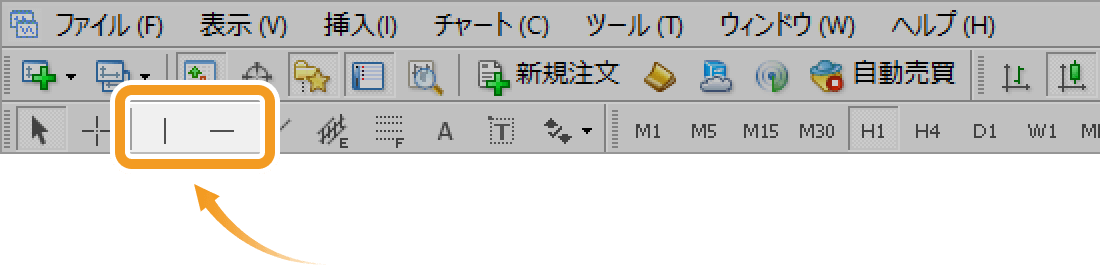
手順2
チャート上で、垂直線または水平線を配置する箇所をクリックすると、表示が完了します。


垂直線・水平線の位置を調整する場合、線の両端に丸い印が表示されていることを確認し、ドラッグして位置を変更します。丸い印が表示されていない場合は、垂直線・水平線上でダブルクリックすると、線の両端に丸い印が表示され、編集が可能な状態になります。
手順1
垂直線と水平線の表示は、メニューバー・ツールバーの2か所から行うことができます。
メニューバーから垂直線と水平線を表示する方法
メニューバーの「挿入」をクリックします。「オブジェクト」「ライン」の順にマウスポインターを動かし、「垂直線」または「水平線」を選択します。
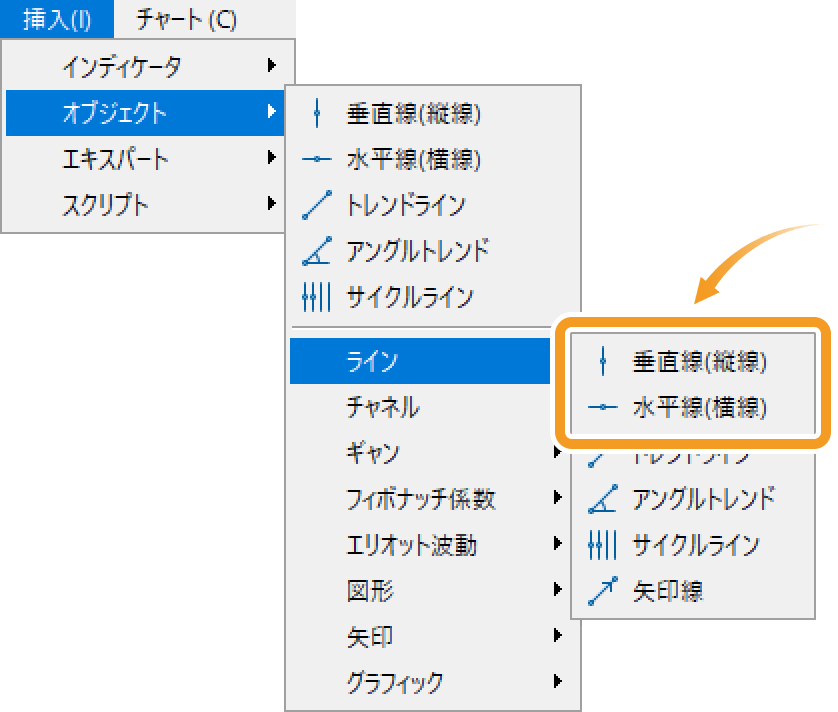
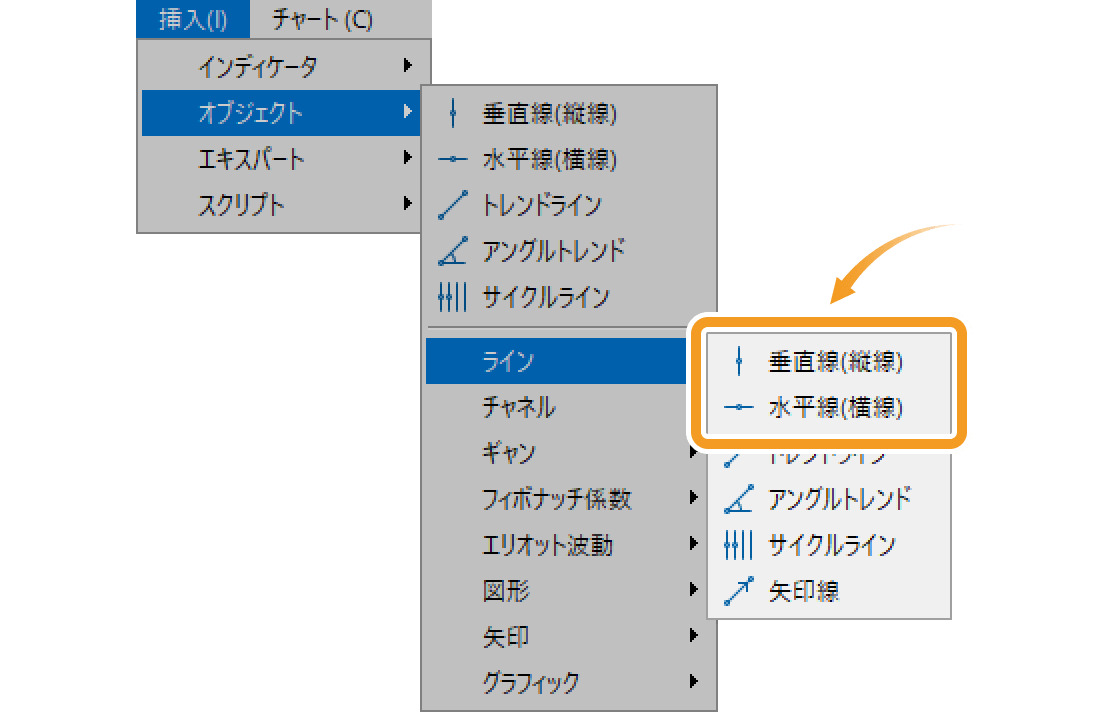
ツールバーから垂直線と水平線を表示する方法
垂直線を表示するには「垂直線を描く」ボタンを、水平線を表示するには「水平線を描く」ボタンをクリックします。

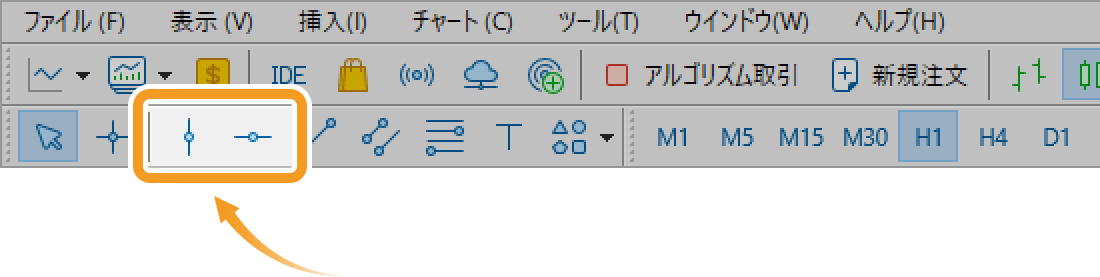
手順2
チャート上で、垂直線または水平線を配置する箇所をクリックすると、表示が完了します。


垂直線・水平線の位置を調整する場合、線の両端に丸い印が表示されていることを確認し、ドラッグして位置を変更します。丸い印が表示されていない場合は、垂直線・水平線上でダブルクリックすると、線の両端に丸い印が表示され、編集が可能な状態になります。
この記事はお役に立ちましたか?
0人中0人がこの記事が役に立ったと言っています
貴重な意見をいただきありがとうございます。
FXONでは、このウェブサイトの機能向上とお客様の利便性を高めるためにクッキー使用しています。本ウェブサイトでは、当社だけではなく、お客様のご利用状況を追跡する事を目的とした第三者(広告主・ログ解析業者等)によるクッキーも含まれる可能性があります。 利用の方針

